Kako u Excelu promijeniti mala i velika slova? (10 jednostavnih koraka)
- Korak 1 - Odaberite tekstne podatke koje želite pretvoriti u velika slova u Excelu. Možete odabrati barem jednu tekstualnu ćeliju da biste je pretvorili.

- Korak 2 - umetnite karticu s lijeve strane stupca (slijeva do stupca mjeseca) i upotrijebite susjedni stupac za podatke u desnom stupcu:

- Korak 3 - Unesite formulu u oba stupca da biste promijenili velika i mala slova teksta: = Gornji (tekst). Ova se excel formula koristi tamo gdje želite tekst samo velikim slovima.

- Korak 4 - Umjesto teksta u stupcu upotrijebite broj ćelije, što znači da za koji tekst želite velika slova.
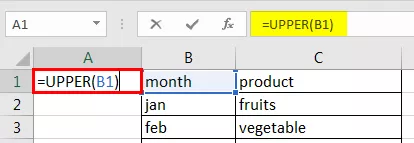
- Korak 5 - Pritisnite Enter. Tekst B2 ćelije dobit ćete velikim slovom. Znači da ste ispravno iskoristili svoju formulu.

- 6. korak - Povucite formulu u sve retke. Dobit ćete rezultat sa cijelom tekstualnom verzijom samo velikim slovima ili kopirati formulu iz prve ćelije u sve stanice u stupcu.

- Korak 7 - Jednom kada su podaci velikim slovima, kopirajte ih i zalijepite u izvorni stupac kako biste uklonili duplicirani stupac koji ste stvorili tijekom korištenja formule.
- Korak 8 - Odaberite stupac u koji ste unijeli formulu i kopirajte stupac podataka.

- Korak 9 - Koristite desni klik na podatke, kliknite ikonu Vrijednosti pod Opcije zalijepljenja u izborniku dijaloškog okvira.

- 10. korak - zalijepite vrijednost u izvorni stupac; izbrišite duplicirani stupac koji ste koristili za unos formule za promjenu velikih i malih slova teksta.

Sada ćete u svojim podacima vidjeti vrijednosti sa svim velikim slovima.
Prednosti
- Veliko slovo u Excelu vrlo je jednostavna formula za korištenje u Excelu.
- Jednostavno se radi u formulama koje su namijenjene postizanju eksplicitnih zadataka.
- To ne utječe na ostale podatke u vašoj Excel radnoj knjizi.
- Lako je koristiti ovu funkciju i u ogromnim podacima.
- Velika slova u Excelu vrlo su korisna kada koristite ime osobe u svojim Excel radnim knjigama.
- Korištenje Excelove velike slova u vašoj excel radnoj knjizi pomaže vam da organizirate i učinite svoje podatke prezentabilnima.
- To vam pomaže da date veliku verziju datog teksta na vašem excel listu ako upotrebljavate interpunkcijske znakove velikog slova i to ne utječe na numeričke vrijednosti.
Mane
- Excel velika funkcija nije ugrađena u alatnu traku programa Excel.
- Da biste koristili ovu funkciju, uvijek morate kopirati i zalijepiti podatke iz jednog stupca u drugi stupac.
- U Excelu ne postoji prečac za upotrebu ove funkcije u Excelu.
Stvari koje treba zapamtiti
- Pazite da prilikom kopiranja ćelija formule uvijek zalijepite u formatu vrijednosti samo u suprotnom, svi će vaši podaci biti neusklađeni i dobit ćete pogrešan rezultat.
- Uvijek dodajte privremeni ili duplicirani stupac u svoj list da biste koristili ovu formulu jer će vam to pomoći da zalijepite vrijednosti u izvorni stupac.
- Ne zaboravite izbrisati duplicirani stupac iz svojih podataka.
- U Excelovoj radnoj knjizi ne postoji tipka prečaca za upotrebu ove funkcije.
- Dok umetate duplicirani stupac, imate dvije mogućnosti koje možete izbrisati ili sakriti stupac iz radne knjige Excel.
- Kad uvozite neke tekstualne podatke ili kopirate podatke u svoj Excel radni list, povremeno riječi imaju netočna velika i mala slova. Na primjer, svi su mali i mali slovi, što pokazuje da podaci nisu u ispravnom i da rezultiraju lošim prikazom vaših podataka.









